LFCA mempelajari perintah manajemen file dasar di Linux - Bagian 2

- 2773
- 681
- Daryl Hermiston DVM
Artikel ini adalah bagian 2 dari seri LFCA, di sini di bagian ini, kami akan menjelaskan tentang sistem file Linux dan mencakup perintah manajemen file dasar, yang diperlukan untuk ujian sertifikasi LFCA.
Saat Anda memulai di Linux, Anda akan menghabiskan banyak waktu berinteraksi dengan file dan direktori. Direktori juga dikenal sebagai folder, dan mereka diatur dalam struktur hierarkis.
Dalam sistem operasi Linux, setiap entitas dianggap sebagai file. Faktanya, ada pernyataan populer di Linux Circles yang berlaku: 'Semuanya adalah file di Linux'. Ini hanya penyederhanaan yang berlebihan dan dalam arti nyata, sebagian besar file di Linux adalah file khusus yang menyertakan tautan simbolik, memblokir file, dan sebagainya.
Tinjauan Sistem File Linux
Mari kita luangkan waktu dan memiliki gambaran umum tentang jenis file utama:
1. File biasa
Ini adalah jenis file yang paling umum. File reguler berisi teks, instruksi program, dan karakter ASCII yang dapat dibaca manusia.
Contoh file biasa termasuk:
- File teks sederhana, file pdf
- File multimedia seperti gambar, musik, dan file video
- File biner
- File zip atau terkompresi
Dan lebih banyak lagi.
2. File khusus
Ini adalah file yang mewakili perangkat fisik seperti volume yang dipasang, printer, drive CD, dan perangkat input dan output I/O) apa pun.
3. Direktori
A direktori adalah jenis file khusus yang menyimpan file reguler dan khusus dalam urutan hierarkis mulai dari root ( /) direktori. Direktori setara dengan folder di sistem operasi Windows. Direktori dibuat menggunakan mkdir perintah, kependekan dari membuat direktori, seperti yang akan kita lihat nanti dalam tutorial ini.
Struktur hierarki Linux dimulai dari direktori root dan bercabang ke direktori lain seperti yang ditunjukkan:
 Struktur Direktori Linux
Struktur Direktori Linux Mari kita pahami setiap direktori dan penggunaannya.
- Itu /akar Direktori adalah direktori rumah untuk pengguna root.
- Itu /dev Direktori berisi file perangkat seperti /dev/sda.
- File boot statis terletak di /boot direktori.
- Aplikasi dan utilitas pengguna ditemukan di /usr direktori.
- Itu /var Direktori berisi file log dari berbagai aplikasi sistem.
- Semua file konfigurasi sistem disimpan di /dll direktori.
- Itu /rumah Direktori adalah tempat folder pengguna berada. Ini termasuk desktop, dokumen, unduhan, musik, publik, dan video.
- Untuk paket aplikasi add-on, periksa di /memilih direktori.
- Itu /media Direktori menyimpan file untuk perangkat yang dapat dilepas seperti drive USB.
- Itu /mnt Direktori berisi subdirektori yang bertindak sebagai titik pemasangan sementara untuk perangkat pemasangan seperti CD-ROM.
- Itu /Proc Direktori adalah sistem file virtual yang menyimpan informasi tentang proses yang sedang berjalan saat ini. Ini adalah sistem file aneh yang dibuat pada boot sistem dan dihancurkan saat shutdown.
- Itu /tempat sampah Direktori berisi file biner perintah pengguna.
- Itu /lib Toko Direktori Bersama Gambar Perpustakaan dan Modul Kernel.
Perintah Manajemen File Linux
Anda akan menghabiskan banyak waktu berinteraksi dengan terminal di mana Anda akan menjalankan perintah. Melaksanakan perintah adalah cara yang paling disukai untuk berinteraksi dengan sistem Linux karena memberi Anda kontrol total atas sistem dibandingkan dengan menggunakan elemen tampilan grafis.
Untuk pelajaran ini, dan pelajaran yang akan datang, kami akan menjalankan perintah di terminal. Kami menggunakan Ubuntu OS Dan untuk meluncurkan terminal, gunakan pintasan keyboard Ctrl + alt + t.
Sekarang mari kita mempelajari perintah manajemen file dasar yang akan membantu Anda membuat dan mengelola file Anda di sistem Anda.
1. Perintah PWD
PWD, Pendek untuk direktori kerja cetak, adalah perintah yang mencetak direktori kerja saat ini dalam urutan hierarkis, dimulai dengan direktori root paling atas ( /).
Untuk memeriksa direktori kerja Anda saat ini, cukup memohon PWD perintah seperti yang ditunjukkan.
$ pwd
Output menunjukkan bahwa kita berada di direktori rumah kita, jalan mutlak atau penuh /home/tecmint.
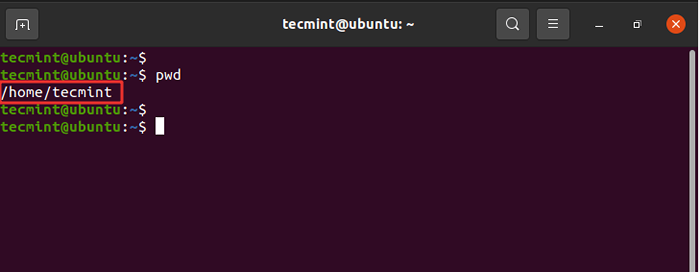 Cetak Direktori Kerja Saat Ini
Cetak Direktori Kerja Saat Ini 2. Perintah CD
Untuk mengubah atau menavigasi direktori, gunakan perintah CD yang kependekan dari Direktori Ubah.
Misalnya, untuk menavigasi ke /var/log Jalur file, jalankan perintah:
$ CD /var /log
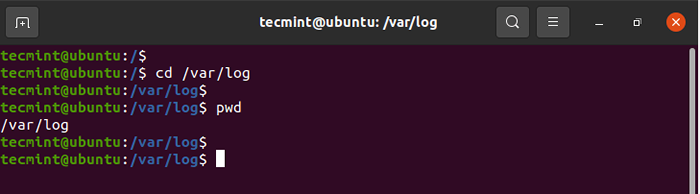 Menavigasi direktori di linux
Menavigasi direktori di linux Untuk pergi ke direktori, tambahkan dua titik atau periode pada akhirnya.
$ CD…
Untuk kembali ke direktori home menjalankan perintah cd tanpa argumen.
$ CD
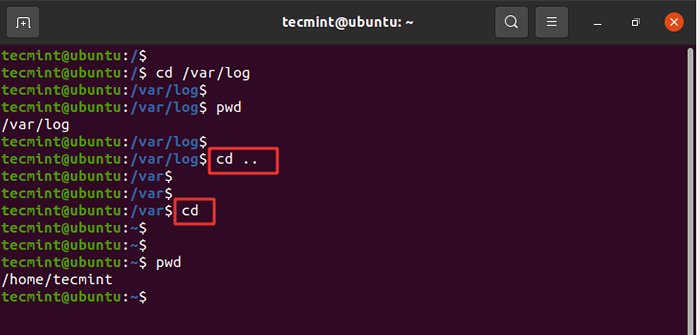 Contoh Perintah CD
Contoh Perintah CD CATATAN: Untuk menavigasi ke subdirektori atau direktori dalam direktori Anda saat ini, jangan gunakan slash maju ( /) Cukup ketikkan nama direktori.
Misalnya, untuk menavigasi ke direktori unduhan, jalankan:
$ unduhan CD
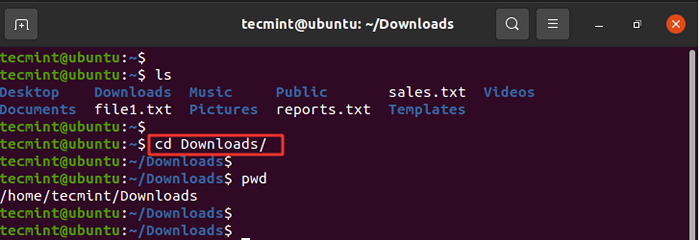 Arahkan ke direktori unduhan
Arahkan ke direktori unduhan 3. perintah ls
Perintah LS adalah perintah yang digunakan untuk mendaftar file atau folder yang ada di direktori. Misalnya, untuk mencantumkan semua konten di direktori home, kami akan menjalankan perintah.
$ ls
Dari output, kita dapat melihat bahwa kita memiliki dua file teks dan delapan folder yang biasanya dibuat secara default setelah menginstal dan masuk ke sistem.
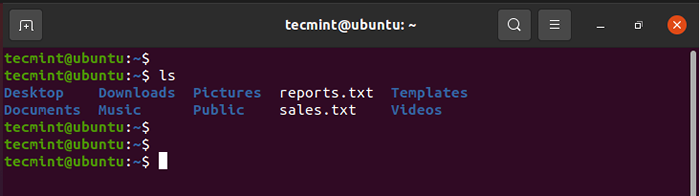 Daftar file di linux
Daftar file di linux Untuk mendaftar lebih banyak informasi, tambahkan -LH bendera seperti yang ditunjukkan. Itu -l Opsi berarti daftar panjang dan mencetak informasi tambahan seperti izin file, pengguna, grup, ukuran file, dan tanggal pembuatan. Itu -H Bendera mencetak file atau ukuran direktori dalam format yang dapat dibaca manusia.
$ ls -lh
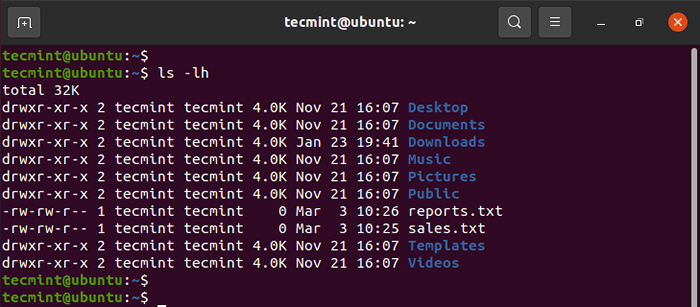 File daftar panjang di Linux
File daftar panjang di Linux Untuk mencantumkan file tersembunyi, tambahkan -A bendera.
$ ls -la
Ini menampilkan file tersembunyi yang dimulai dengan tanda periode (.) seperti yang ditunjukkan.
.ssh .konfigurasi .lokal
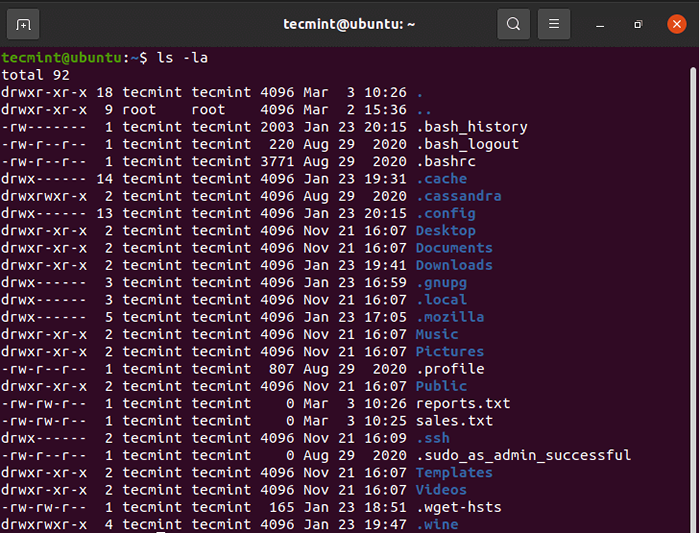 Daftar file tersembunyi di Linux
Daftar file tersembunyi di Linux 4. Perintah Sentuh
Perintah Touch digunakan untuk membuat file sederhana pada sistem Linux. Untuk membuat file, gunakan sintaks:
$ Touch FileName
Misalnya, untuk membuat a file1.txt file, jalankan perintah:
$ touch file1.txt
Untuk mengonfirmasi pembuatan file, memohon perintah ls.
$ ls
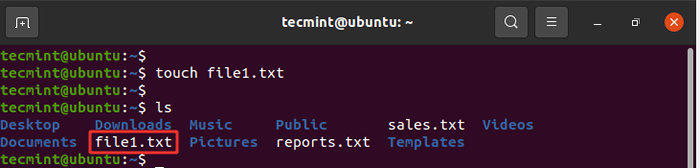 Buat file kosong di Linux
Buat file kosong di Linux 5. Perintah kucing
Untuk melihat isi file, gunakan perintah CAT sebagai berikut:
$ Cat FileName
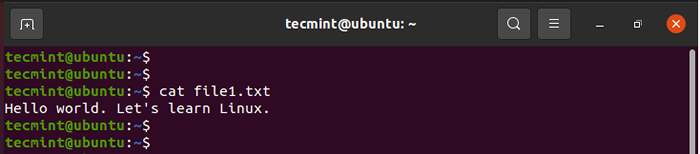 Lihat isi file
Lihat isi file 6. Perintah MV
Itu Perintah MV adalah perintah yang cukup serbaguna. Tergantung pada bagaimana itu digunakan, itu dapat mengubah nama file atau memindahkannya dari satu lokasi ke lokasi lain.
Untuk memindahkan file, gunakan sintaks di bawah ini:
$ MV FileName/path/to/destination/
Misalnya, untuk memindahkan file dari direktori saat ini ke direktori publik/dokumen, jalankan perintah:
$ MV File1.txt public/docs
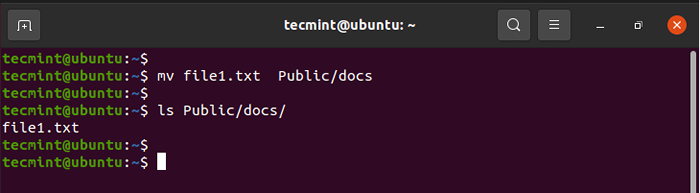 Pindahkan file di Linux
Pindahkan file di Linux Atau, Anda dapat memindahkan file dari lokasi yang berbeda ke direktori Anda saat ini menggunakan sintaks yang ditampilkan. Perhatikan tanda periode di akhir perintah. Ini menyiratkan lokasi ini '.
$ mv/path/to/file .
Kami sekarang akan melakukan sebaliknya. Kami akan menyalin file dari jalur publik/dokumen ke direktori saat ini seperti yang ditunjukkan.
$ MV Publik/Dokumen/File1.txt .
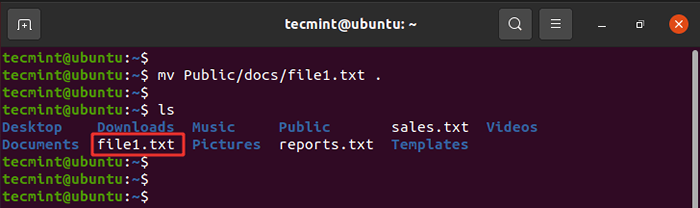 Pindahkan file dari lokasi di Linux
Pindahkan file dari lokasi di Linux Untuk mengganti nama file, gunakan sintaks yang ditampilkan. Perintah menghapus nama file asli dan menetapkan argumen kedua sebagai nama file baru.
$ mv filename1 filename2
Misalnya, untuk mengganti nama file1.txt ke file2.txt menjalankan perintah:
$ MV File1.txt file2.txt
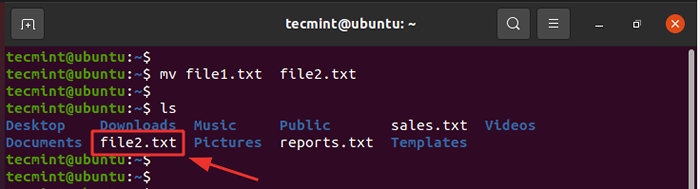 Ganti nama file di Linux
Ganti nama file di Linux Selain itu, Anda dapat memindahkan dan mengganti nama file secara bersamaan dengan menentukan folder tujuan dan nama file yang berbeda.
Misalnya untuk pindah file1.txt ke lokasi Publik/Dokumen dan ganti nama file2.txt Jalankan perintah:
$ MV File1.txt public/docs/file2.txt
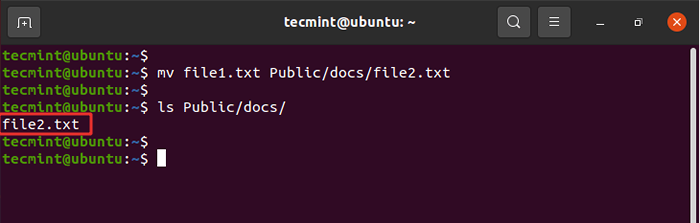 Pindahkan dan ganti nama file di Linux
Pindahkan dan ganti nama file di Linux 7. Perintah CP
Perintah CP, kependekan dari salinan, menyalin file dari satu lokasi file ke yang lain. Berbeda dengan perintah pindah, cp Perintah menyimpan file asli di lokasi saat ini dan membuat salinan duplikat di direktori yang berbeda.
Sintaks untuk menyalin file ditampilkan di bawah ini.
$ cp /file /path /tujuan /path
Misalnya, untuk menyalin file file1.txt dari direktori saat ini ke Publik/Dokumen/ direktori, mengeluarkan perintah:
$ cp file1.txt public/docs/
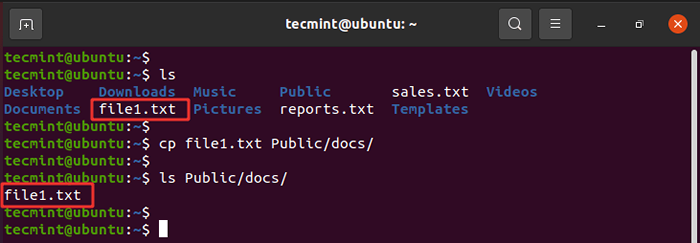 Salin file di Linux
Salin file di Linux Untuk menyalin direktori, gunakan -R opsi untuk menyalin secara rekursif direktori termasuk semua isinya. Kami telah membuat direktori lain yang disebut tutorial. Untuk menyalin direktori ini di samping isinya ke Publik/Dokumen/ Path, jalankan perintah:
$ cp -r tutorial publik/dokumen/
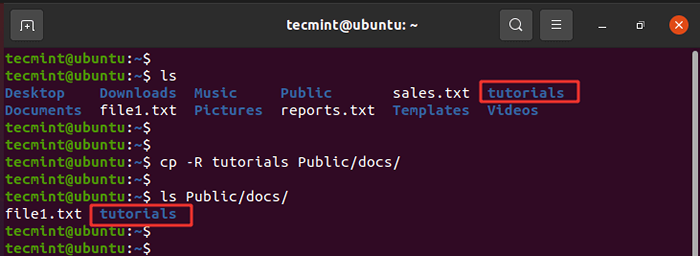 Salin Direktori di Linux
Salin Direktori di Linux 8. Perintah MKDIR
Anda mungkin bertanya -tanya bagaimana kami membuat tutorial direktori. Nah, ini sangat sederhana. Untuk membuat direktori baru, gunakan mkdir ( membuat direktori) Perintah sebagai berikut:
$ mkdir directory_name
Mari kita buat direktori lain yang disebut proyek seperti yang ditunjukkan:
Proyek $ MKDIR
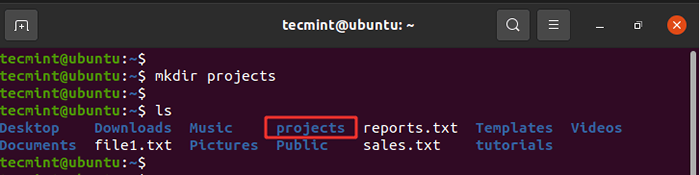 Buat direktori di Linux
Buat direktori di Linux Untuk membuat direktori di dalam direktori lain, gunakan -P bendera. Perintah di bawah ini membuat direktori fundamental di dalam Linux direktori dalam direktori induk yang merupakan proyek direktori.
$ mkdir -p proyek/linux/fundamental
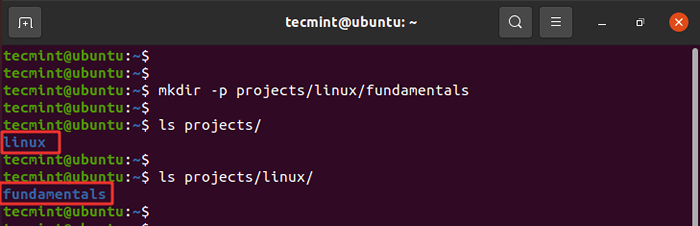 Buat direktori di Linux
Buat direktori di Linux 9. perintah rmdir
Itu rmdir Perintah menghapus direktori kosong. Misalnya, untuk menghapus atau menghapus tutorial direktori, jalankan perintah:
Tutorial $ RMDIR
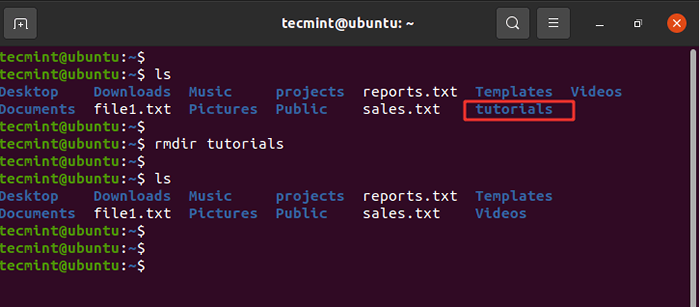 Hapus Direktori Kosong di Linux
Hapus Direktori Kosong di Linux Jika Anda mencoba menghapus direktori yang tidak kosong, Anda akan mendapatkan pesan kesalahan seperti yang ditunjukkan.
Proyek $ RMDIR
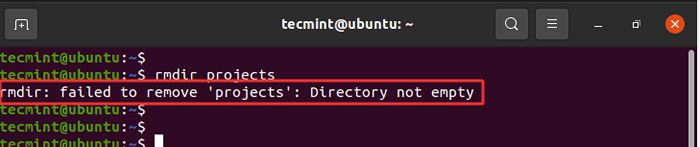 Hapus Direktori di Linux
Hapus Direktori di Linux 10. Perintah RM
Itu rm Perintah (hapus) digunakan untuk menghapus file. Sintaksnya cukup mudah:
nama file $ rm
Misalnya, untuk menghapus file1.txt file, jalankan perintah:
$ rm file1.txt
Selain itu, Anda dapat menghapus atau menghapus direktori secara rekursif menggunakan -R pilihan. Ini bisa menjadi direktori kosong atau tidak kosong.
$ rm -r direktori_name
Misalnya, untuk menghapus proyek direktori, jalankan perintah:
Proyek $ rm -r
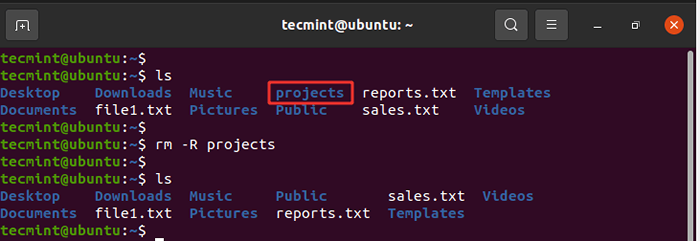 Hapus direktori secara rekursif di Linux
Hapus direktori secara rekursif di Linux 11. Temukan dan Temukan Perintah
Terkadang, Anda mungkin ingin mencari lokasi file tertentu. Anda dapat dengan mudah melakukan ini menggunakan temuan atau menemukan perintah.
Perintah temukan mencari file di lokasi tertentu dan mengambil dua argumen: jalur pencarian atau direktori dan file yang akan dicari.
Sintaksnya seperti yang ditunjukkan
$ find/path/to/search -name nama file
Misalnya, untuk mencari file yang dipanggil file1.txt Di direktori rumah, jalankan:
$ find /home /tecmint -name file1.txt
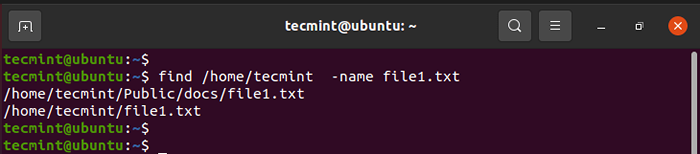 Cari file di Linux
Cari file di Linux Itu menemukan perintah, sama seperti menemukan perintah, memainkan peran yang sama dalam mencari file tetapi hanya mengambil satu argumen seperti yang ditunjukkan.
$ Temukan nama file
Misalnya;
$ Temukan file1.txt
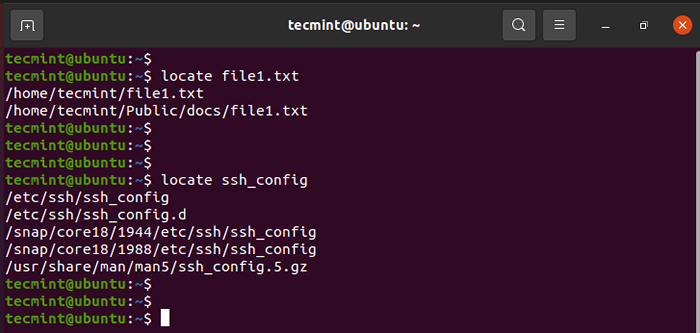 Temukan file di Linux
Temukan file di Linux Itu menemukan Pencarian perintah menggunakan database semua file dan direktori yang mungkin dalam sistem.
CATATAN: The menemukan Perintah jauh lebih cepat dari menemukan memerintah. Namun, menemukan Perintah jauh lebih kuat dan bekerja dalam situasi di mana menemukan tidak menghasilkan hasil yang diinginkan.
Itu dia! Dalam topik ini, kami telah membahas perintah manajemen file dasar yang akan memberi Anda pengetahuan dalam membuat dan mengelola file dan direktori dalam sistem Linux.
Menjadi Linux Foundation Certified IT Associate (LFCA)- « Cara Menginstal Alat Screenshot Flameshot di Linux
- Berbagai cara untuk membaca file dalam skrip bash menggunakan saat loop »

